通常情况下,在下载迅雷的时候,会把安装包放在C盘上,同时也会将下载的内容保存到C盘,但这样一来,也就会拖慢系统的速度,重装系统后,下载记录和文件都会丢失,下面介绍一种可以永不丢失下载记录和文件的方法。
第一步:备份文件
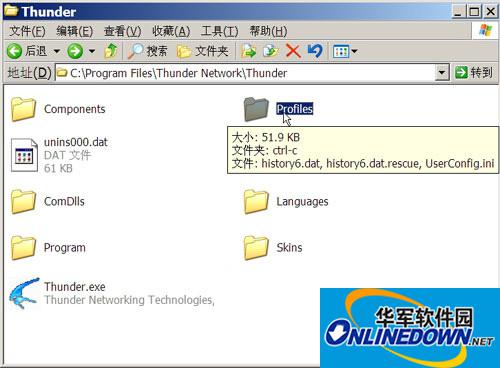
迅雷
打开迅雷的安装文件夹,如C:Program FilesThunder NetworkThunder,找到Profiles子文件夹,将其复制到一文件夹下,我们的下载记录及迅雷中的设置都保存在这里。
第二步:移动文件
在打造绿色迅雷之前,我们要把我们下载的文件移动到非系统区上。在迅雷的主窗口中选择“常用设置”→“存储目录”命令,再打开选择将其移动到另一文件夹,如d:download。 完成后按下“确定”按钮,接着注意一下迅雷弹出相应的确认对话框,一定要选中“同样修改子类别的存储文件夹”和“移动本地文件”,这样软件会同时相应的文件移到d:download下。从而保证我们的“无缝移动”。
第三步:卸载迅雷
右击迅雷的悬浮窗,选择“退出”,接着打开“控制面板”,双击“添加或删除程序”,然后找到“迅雷5”,将其卸载。并在卸载后重新启动系统。
第四步:重装迅雷
从网上下载并安装最新版的迅雷,同时将其安装文件夹指向D盘中的一个目录,如D:softwarethunder5。接着,关闭迅雷。再打开D:softwarethunder5文件夹,把先前保存的Profiles子文件夹拷贝并覆盖D:softwareThunder5Profiles。
重新打开迅雷,我们可以看到先前的下载记录和文件,这样就把原来保存在C盘上的下载记录和下载文件移过来了。
第五步:升级迅雷
利用此法要注意一点,我们最好不要采用其自身的升级功能来升级迅雷。如果迅雷提示有升级版本,我们可以从网上下载并安装最新版的迅雷,同时将其安装到D:softwareThunder5文件夹下即可。
第六步:使用迅雷
以后就算系统重新安装了,无需重新安装迅雷。只要直接双击D:softwarethunder5Thunder.exe文件。接着,选择“工具”→“配置”,然后单击左侧的“监视”项,再在右侧的窗口中选中“浏览器”下的“启动时检查迅雷是否为默认的下载工具”复选项。再选择“工具”→“浏览器支持”下的相应命令,分别设置迅雷为IE、Opera和Firefox的默认下载器即可使用。
小提示
如果在一些系统上通过第六步无法使用迅雷,则可以从网上下载并安装最新版的迅雷,并注意将其安装到D:softwareThunder5文件夹下就可以了。
- AutoCAD2013更改打印预览颜色的具体方法
- AutoCAD2007序列号有哪些?AutoCAD2007注册激活教程
- AutoCAD2010序列号有哪些?AutoCAD2010序列号分享
- AutoCAD 2013怎么标注尺寸?AutoCAD2013标注尺寸技巧介绍
- 乐心运动APP如何退出跑步模式?退出跑步模式教程大放送
- Cad如何关闭正交?AutoCAD2013关闭正交的具体方法
- 腾讯视频怎么查看登录设备?登录设备查看技巧分享
- 乐心运动APP怎么添加家人?添加亲友轻松搞定
- 求AutoCAD2009激活码?AutoCAD 2009序列号及激活码大全分享
- 乐心运动怎么绑定支付宝运动?两个步骤轻松搞定
- AutoCAD2009教程:将视图调整为经典模式的具体方法
- 乐心运动APP怎么绑定体脂称?两个步骤教你学会
- AutoCAD 2012怎么安装?AutoCAD2012安装教程分享
- AutoCAD 2012怎么激活?AutoCAD2012激活破解图文教程
- 乐心运动怎么绑定微信运动?一起来占领排行榜封面
- 乐心运动怎么注销账户绑定?注销账户绑定了解一下
- 微信怎么开启勿扰模式?微信开启勿扰模式的方法
- 如何将手机微信中的腾讯文档保存到电脑?腾讯文档保存到电脑的方法
- 微信怎么修改提示音?微信安卓版修改提示音的方法
- QQ浏览器不支持迅雷下载怎么办?QQ浏览器不能使用迅雷下载的解决办法
- QQ浏览器书签栏不见了怎么办?找回QQ浏览器书签栏方法
- 如何管理QQ浏览器的扩展工具?QQ浏览器扩展工具的管理方法
- QQ浏览器的历史记录在那?QQ浏览器查看浏览历史的方法
- 腾讯电脑管家怎么卸载软件?用腾讯电脑管家卸载软件的方法
- 如何添加信任程序?腾讯电脑管家添加信任程序的方法
- 如何进行系统急救箱?使用腾讯电脑管家系统急救箱的方法
- AutoCAD2005启动失败提示丢失ac1st16.dll怎么解决?
- AutoCAD 2005怎么安装?AutoCAD2005安装教程分享
- AutoCAD 2005怎么激活?AutoCAD2005图文破解教程
- 如何设置漏洞修复提醒?腾讯电脑管家漏洞修复提醒的设置过程